O processo de “Requisição de Materiais” está localizado no “Módulo BackOffice- Gestão de Estoque, Compras e Faturamento” aba “Estoque”
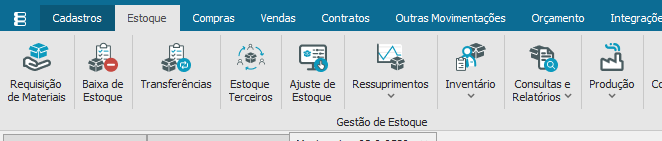
Em seguida, selecione a opção “Requisição de Materiais” e preencha as informações da requisição de acordo com as orientações
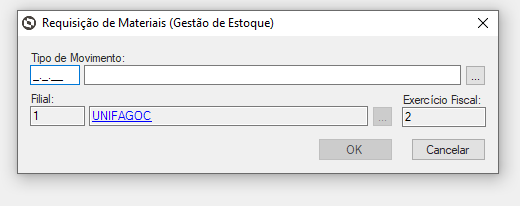
Tipo de Movimento: selecione o tipo de movimento correspondente;
Filial: informe a filial da requisição;
Exercício Fiscal: preenchido automaticamente pelo sistema;
Clique em “incluir” e preencha as informações da Requisição de Materiais de acordo com as orientações abaixo
Identificação- Cabeçalho
Aba onde contém as informações referentes ao status do movimento, filial e local de estoque dos materiais
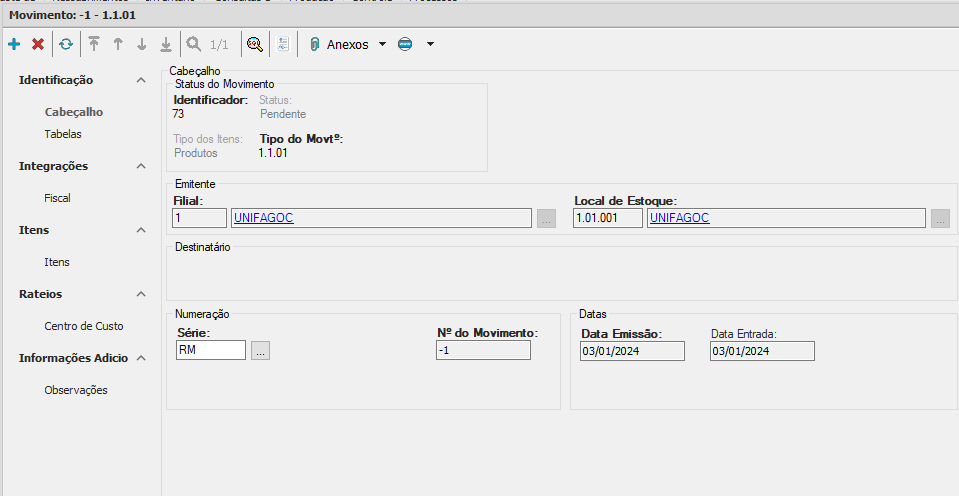
Itens
Aba onde deverá ser preenchida com os itens referente a requisição que está sendo criada. Para realizar a inclusão dos itens, clique em “Incluir” e preencha as informações sobre o item do movimento
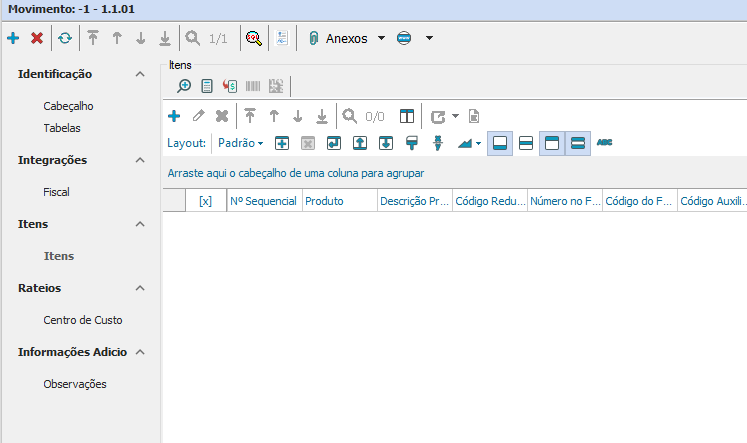
Identificação- Cabeçalho
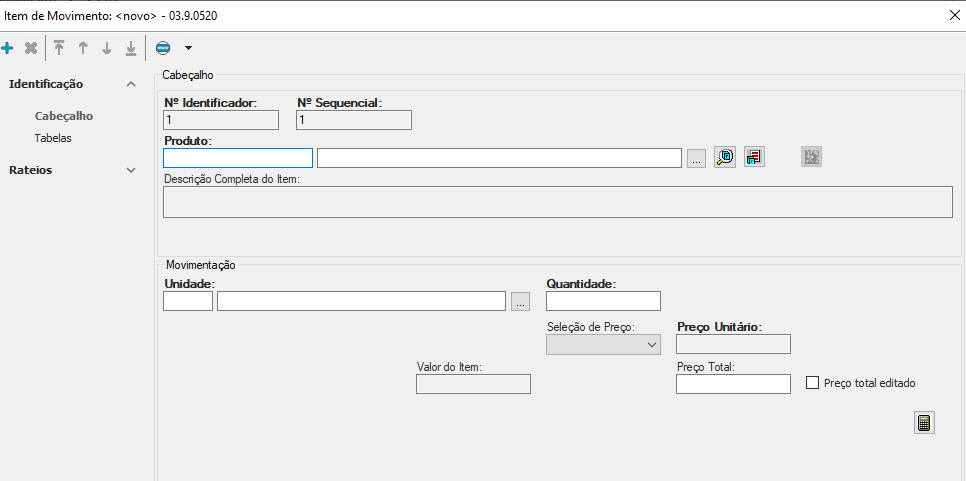
Produto: selecione o determinado produto;
Descrição Completa do Item: informe a descrição do item de acordo com o produto selecionado acima (preenchimento opcional)
Movimentação:
- Unidade: informe a unidade de medida do produto;
- Quantidade: informe a quantidade necessária do produto;
- Seleção de Preço: selecione uma das opções disponíveis;
- Preço Unitário: informe o preço unitário do produto;
- Valor do Item: informe o valor do item (preenchimento opcional);
- Preço Total: informe o preço total dos produtos;
- Habilite o campo “Preço total editado” quando o preço for editado
Rateios- Centro de Custo
Aba onde deverá ser informado sobre o rateio por centro de custo do item que está sendo selecionado
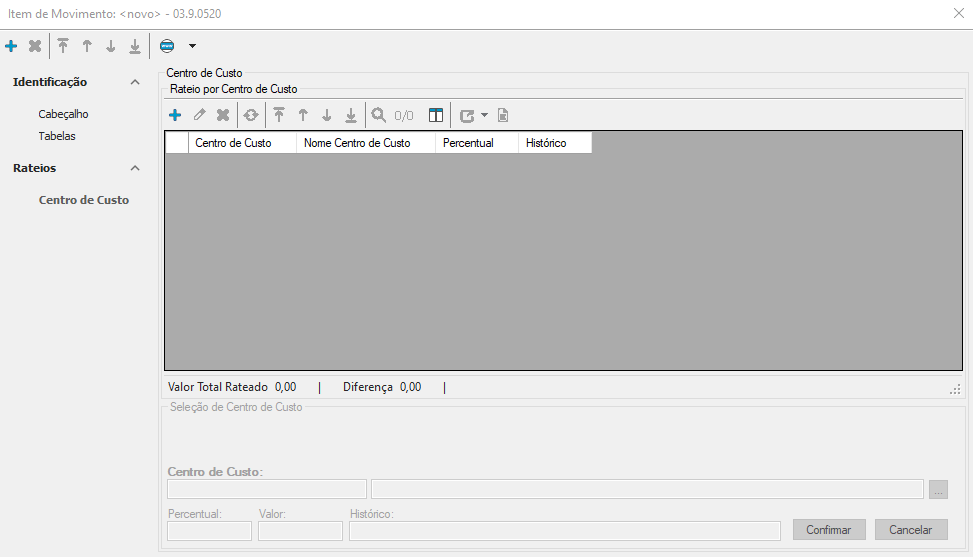
Informações Adicionais- Observações
Aba onde deverá ser informada as observações e o histórico referente as informações adicionais
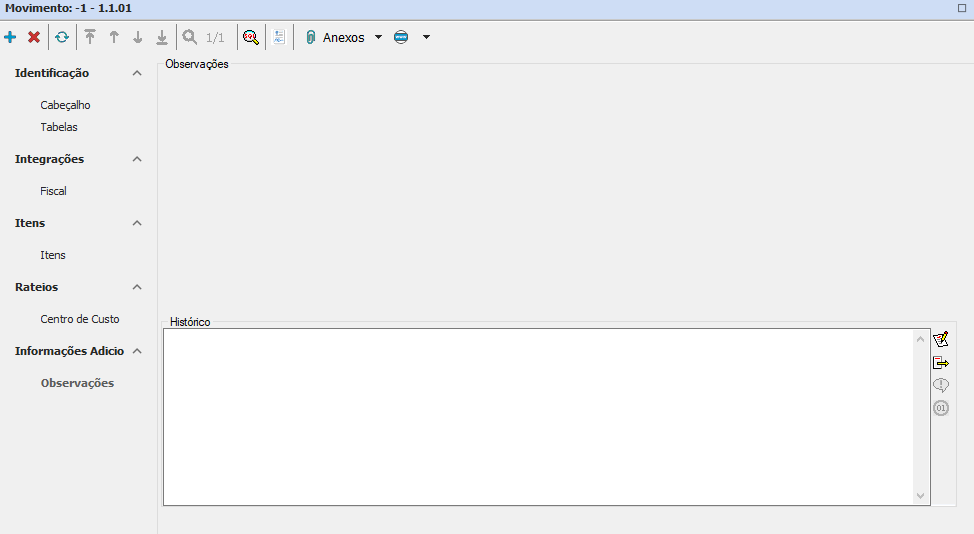
Depois de realizar o preenchimento das informações clique em “OK” para concluir o processo de requisição de materiais
